Πώς να εγκαταστήσετε το Outlook στο Web ως μια προοδευτική εφαρμογή Ιστού
Βασικά, οι PWA ( Progressive Web Apps ) εξακολουθούν να είναι ιστότοποι, αλλά περιλαμβάνουν καλύτερη αποθήκευση στην κρυφή μνήμη, λειτουργίες ειδοποιήσεων και λειτουργικότητα φόντου για να εμφανίζονται και να λειτουργούν περισσότερο σαν παραδοσιακές εφαρμογές.
Οι προοδευτικές εφαρμογές Ιστού(Progressive Web Apps) είναι απλώς ένας συνδυασμός μιας παραδοσιακής εμπειρίας προγράμματος περιήγησης και εφαρμογής για κινητά. Τα PWA(PWAs) είναι εφαρμογές που βασίζονται στον ιστό, που δημιουργήθηκαν με σκοπό να βοηθήσουν τους χρήστες να τις χρησιμοποιούν σε συσκευές όπως φορητούς υπολογιστές, επιτραπέζιους υπολογιστές, smartphone, phablet, tablet και πολλά άλλα – αυτός ήταν ο κύριος λόγος για τον οποίο πολλές εταιρείες μεταφέρουν τώρα τον ιστότοπό τους σε PWA(PWAs) . Αυτό σημαίνει ότι τα PWA(PWAs) φαίνονται σαν ένας ιστότοπος σε οποιονδήποτε το χρησιμοποιεί σε φορητό υπολογιστή, ενώ σε έναν χρήστη κινητού τηλεφώνου θα έδινε την αίσθηση, την εντύπωση και την εμπειρία μιας εφαρμογής.
Έτσι, με αυτήν την κίνηση της Microsoft , μετατρέποντας τις υπηρεσίες αλληλογραφίας Outlook.com σε (Outlook.com)Προοδευτική εφαρμογή Ιστού(Progressive Web App) ( PWA ) – επιτρέπει σε κάθε χρήστη του Outlook να εγκαταστήσει την εφαρμογή Ιστού σε Windows , macOS, Chrome OS και άλλες πλατφόρμες που υποστηρίζουν εγγενώς PWA(PWAs) . Είναι μια χρήσιμη εναλλακτική λύση για την εφαρμογή Microsoft Outlook για υπολογιστές Windows ή την εφαρμογή Windows 10 Mail(Windows 10 Mail app) .
Εγκαταστήστε το Outlook.com ως PWA
Εάν χρησιμοποιείτε ένα πρόγραμμα περιήγησης που βασίζεται σε Chromium, όπως το Chrome ή το Edge , τότε η υποστήριξη του Outlook.com είναι διαθέσιμη αυτήν τη στιγμή.
Μπορείτε απλώς να "εγκαταστήσετε" το Outlook.com από τη γραμμή διευθύνσεων κάνοντας κλικ στο + sign > Εγκατάσταση(Install) και θα αντιμετωπιστεί σαν να είναι μια εγγενής εφαρμογή σε υπολογιστή Windows(Windows PC) , macOS ή Chromebook(Chromebooks) .
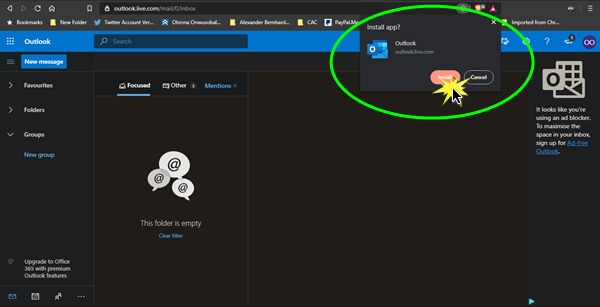
Ωστόσο , το Outlook PWA φαίνεται να είναι κάτι από την πλευρά του διακομιστή – επομένως θα το βλέπετε όταν το βλέπετε, αρκεί να χρησιμοποιείτε συμβατό πρόγραμμα περιήγησης.
Μόλις εγκατασταθούν, όπως συμβαίνει με τη φύση των PWA(PWAs) , θα μπορείτε να βλέπετε τα email σας εκτός σύνδεσης, να λαμβάνετε ειδοποιήσεις και ουσιαστικά να παρουσιάζετε την εφαρμογή σε ένα παράθυρο.
There you have it, folks!
Διαβάστε στη συνέχεια(Read next) : Πώς να εγκαταστήσετε εφαρμογές Web του Office ως PWA(install Office Web apps as PWA) στα Windows 11/10.
Related posts
Εγκαταστήστε το YouTube ως Progressive Web App στο Chrome ή στο Edge
Δεν είναι δυνατή η λήψη συνημμένων από το Outlook Web App
Οι καταχωρίσεις αποκλεισμένων αποστολέων λείπουν στην εφαρμογή Web του Outlook
Προτεινόμενες απαντήσεις, Meeting Insights κ.λπ. στο Outlook στο Web
Διορθώστε την εφαρμογή Outlook που δεν ανοίγει στα Windows 10
Πώς να ενεργοποιήσετε και να ζητήσετε την παράδοση ή την απόδειξη ανάγνωσης στο Outlook
Πώς να προσθέσετε ροές RSS στο Outlook στα Windows 11/10
Αποστολή ή λήψη αναφερόμενου σφάλματος 0x800CCC0F στο Outlook
Πώς να προωθήσετε email ή να απενεργοποιήσετε τη μη εξουσιοδοτημένη προώθηση στο Outlook.com
Πώς να εγκαταστήσετε Progressive Web Apps χρησιμοποιώντας τον Microsoft Edge στο Android
Αποστολή ή λήψη αναφερόμενου σφάλματος (0x80042109) στο Outlook
Πώς να κάνετε το Outlook να κατεβάζει όλα τα email από τον διακομιστή
Δεν ήταν δυνατός ο προγραμματισμός του σφάλματος σύσκεψης - Σφάλμα ομάδων στο Outlook
Πώς να διαγράψετε αυτόματα τον Ιστό και την εφαρμογή Google, την τοποθεσία και το Ιστορικό YouTube
Πώς να στείλετε μια πρόσκληση για μια σύσκεψη στο Outlook
Σφάλμα κατά τη φόρτωση του μηνύματος Σφάλμα του Outlook σε κινητά Android
Πώς να περιηγηθείτε στον Ιστό με την εφαρμογή Internet Explorer 11 στα Windows 8.1
Πώς να δημιουργήσετε και να ρυθμίσετε προσαρμοσμένο αναγνωριστικό email τομέα στο Outlook
Πώς να προσθέσετε έναν πίνακα σε μηνύματα ηλεκτρονικού ταχυδρομείου Gmail και Outlook
Το Outlook δεν μπόρεσε να ξεκινήσει την τελευταία φορά. Θέλετε να ξεκινήσετε σε ασφαλή λειτουργία;
